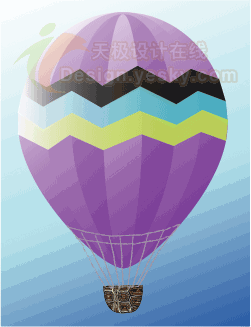萬盛學電腦網 >> 圖文處理 >> Photoshop教程 >> ps圖片處理 >> Photoshop制作非常精美的化妝品海報
Photoshop制作非常精美的化妝品海報
產品海報制作非常講究,有兩個大的方法要處理:首先是產品圖片修圖,主要是增加質感和光感,並把產品處理漂亮;然後是海報部分的創意,根據自己的設計思路加入合適的背景及裝飾等,增強整體效果。
最終效果

1、產品修圖:
修圖並不高深,只需要我們對攝影靈魂光影把握好,產品自然生動有細節和質感。而產品的光影在原圖裡已經告訴我們了。我們只需要對光影進行加強對比和明暗的過渡。


2、原圖比較灰,圖灰的意思就是暗的不夠暗,亮的不夠亮,對比不夠明顯。去色之後,就更容易觀察圖明暗效果了。可在圖層上方建一個觀察組,用漸變映射去色。

3、單獨摳出化妝瓶蓋部分,新建一個圖層,漸變設置如下圖。
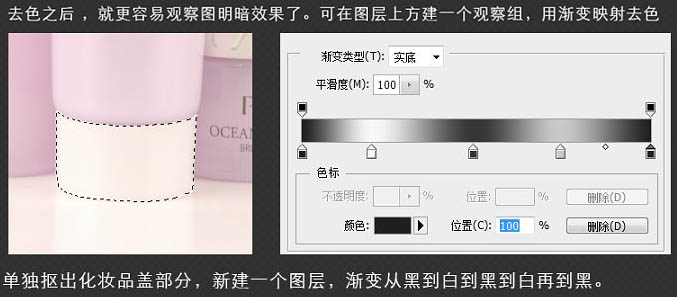
4、圖1是拉黑白漸變效果;圖2對漸變效果進行水平動感模糊;圖3瓶身拉的漸變效果並動感模糊,透明度設置為65%;圖4對兩個漸變混合模式選擇“柔光”;圖5新建一層填充50%灰色,用白色畫筆,透明度設置成20%加強高光,用黑色畫筆加強明暗交界線。

5、用上面的方法,對化妝品每個層單獨摳出來,用黑白漸變,結合加深減淡工具處理細節。
像小瓶的化妝品蓋章和瓶身中間的高光,用鋼筆工具單獨繪制出來,執行鋼筆描邊-鋼筆壓力-確定,模式選擇“柔光”,記得稍微模糊一下,看起來更自然。倒影,在原圖單獨裡摳出來,放在新建的化妝品底層,模式選擇“正片疊底”。

6、打開背景素材,用選區工具把文字選取出來,然後用自己喜歡的方法去水印,並調整圖片大小及位置。


7、把產品圖片拖進來,並用色相飽和度工具,單獨對背景圖層調色,調成和化妝品同一個色系,色相參數為-31。

8、在產品後面添加一束背景燈光,把產品和背景分離出來,突出產品。新建黑色圖層,模式選擇“濾色”,然後選擇菜單:濾鏡 > 渲染 > 鏡頭光暈。記得對光高斯模糊下,這樣光比較柔和自然。光不夠強就多復制幾層,我的是復制了三次。

9、把素材花的圖摳出來,放在產品和光的後面,處理好細節,調整大小位置如下圖。


在產品前面增加一朵花,增加層次感,有前有後。再加點高光添加文案。最後記得銳化。